创建模板项目
TIP
如果想了解其他安装方式,请移步 选择安装方式。
本节将介绍我们最推荐的 Koishi 开发方案——创建模板项目。相比直接从零搭建,模板项目的优势在于:
- 创建完成即是拥有带完整控制台体验的项目,一键创建各种模板插件
- 支持直接加载 TypeScript,你可以尽情享受代码提示和类型检查带来的便利
- 支持插件热重载,你可以在不重启应用的情况下修改插件代码,并获得即时的反馈
- 支持二次开发,你可以将你自己的机器人与其他人的插件进行联合调试
当然,模板项目也可以直接用于生产。虽然在操作上可能不如启动器方便,但它提供了更多的自由度,并能在启动器所覆盖不到的场景下顺利运行。
安装 Node.js
Koishi 需要 Node.js (最低 v18,推荐使用 LTS) 运行环境,你需要自己安装它。
下载安装包
首先我们前往 Node.js 的官方网站:
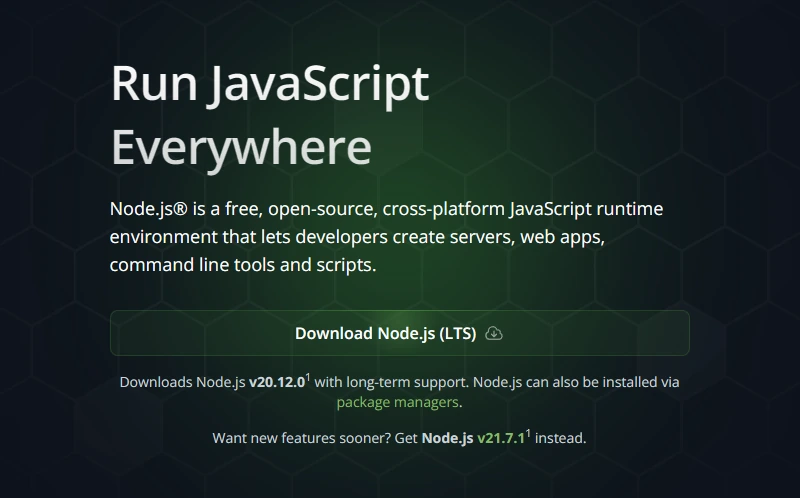
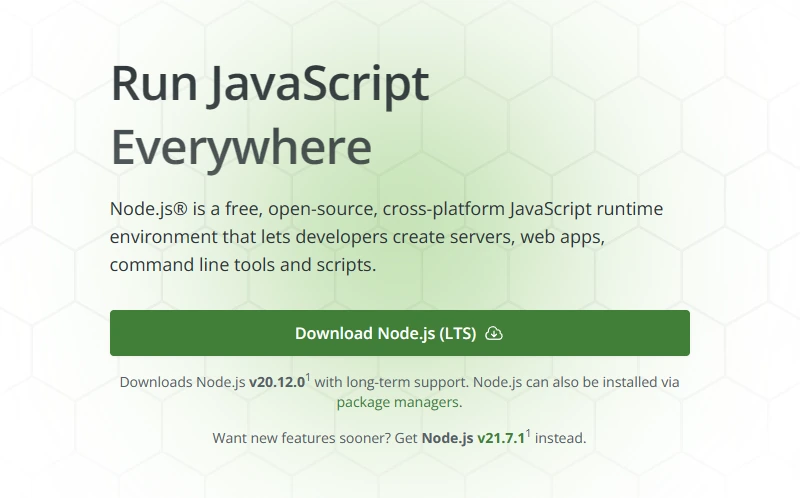
在这里可以看到两个巨大的按钮,分别对应着 LTS (长期维护版) 和 Current (最新版本)。我们建议你选择更加稳定的 LTS 版本,点击按钮即可下载安装包。
随后,运行下载好的安装包,根据提示完成整个安装流程即可。
安装包管理器
Node.js 自带名为 npm 的包管理器,你可以直接使用它。我们同时也推荐功能更强大的 yarn 作为包管理器。它的安装非常简单,只需打开命令行输入下面的命令:
# 安装 yarn
npm i -g yarn
# 查看版本
yarn -vTIP
部分 Windows 用户可能会发现以下错误 (参考链接):
yarn:无法加载文件 yarn.ps1,因为在此系统上禁止运行脚本。此时请以管理员身份重新运行终端,并输入下面的命令:
Set-ExecutionPolicy RemoteSigned之后就可以正常使用 yarn 了。
配置镜像源
如果你是国内用户,从 npm 或 yarn 上下载依赖可能非常慢。因此,我们推荐你配置一下镜像源,以提升安装速度。
npm config set registry https://registry.npmmirror.com创建项目
打开命令行,并进入你想要创建 Koishi 项目的目录。
TIP
这个路径不宜过长,且应当避免出现中文或者空格。我们推荐的路径如下:
- Windows:
C:\dev或者D:\dev(也不要直接在盘根创建项目,最好是建一层目录) - 其他操作系统:
~/dev
输入下面的命令以创建 Koishi 项目:
npm init koishi@latest跟随提示即可完成全套初始化流程。
启动应用
如果你顺利完成了上述操作,你的应用此时应该已经是启动状态,并弹出了控制台界面。如果你想要关闭应用,可以在命令行中按下 Ctrl+C 组合键。当应用处于关闭状态时,你可以在运行下面的指令以再次启动:
npm start接下来……
恭喜你已经掌握了 Koishi 的基本用法!接下来:
 Koishi
Koishi